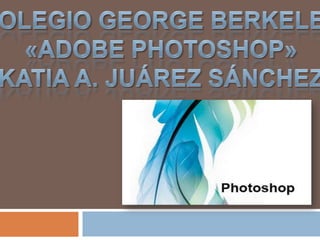
"Adobe Photoshop"
- 2. Adobe Photoshop es el software más completo que hay en el mercado si de edición de fotos hablamos. Si bien se puede encontrar software libre de edición de fotos por ejemplo gimp o de paga como es el caso del Corel Draw; estos no cuentan con las posibilidades que te ofrece photoshop ya que este programa te permite editar, hacer fotomontajes , efectos en 3D, y su gran gama de filtros te da un sin fin de posibilidades para la creación de imágenes digitales ya que con ellos puedes hacer desde terminados rústicos hasta fotos de mundos imaginarios .
- 3. ¿Qué es Photoshop? Photoshop es uno de los programas más famosos (o el que más) de Adobe, enfocado principalmente al tratamiento de imágenes digitales, pero que abarca desde la manipulación fotográfica hasta la pintura digital pasando por el diseño web, edición de videos, etc. •¿Para qué se utiliza? •Efectos especiales. •Carteles de Películas. •Portadas de álbumes. •Cubiertas de libros. •Folletos. •Piezas de correos. •Portadas de revistas. •Ilustraciones de artículos. •Plantillas de un sitio web. •Gráficos para un sitio Web. •Anuncios impresos. •Cambiar el color de los ojos. •Cambiar color de cabellos •Quitar imperfecciones. •Mejorar la tonalidad de colores. •Colorear fotografías antiguas. •Agregar elementos en una fotografía. •Quitar zonas y elementos de una fotografía. •Restaurar fotografías. •Modificar Zonas de una fotografía. •Crear fondos de escritorio. •Manipular imágenes. •Crear textos atractivos (3D). •Extraer y mover elementos. •Enviar diseños a impresión de alta calidad.
- 5. Herramienta de selección: Es una herramienta de continua utilidad, permitiéndonos seleccionar aquellos motivos del documento que nos interesen. El marco rectangular permitirá hacer selecciones rectangulares. Mover Permite mover una imagen o una selección de un lado para otro, o de un documento para otro. Con solo pinchar y arrastrar recortará la imagen dejando en su lugar un espacio. Selección a mano alzada Permite definir un área de selección a mano alzada. La diferencia entre la herramienta anterior es la de poder “dibujar” la zona libremente. Varita mágica Permite seleccionar áreas del documento que tengan cierta similitud en el color, como el cielo de un paisaje. Es rápida pero se debe utilizar con cuidado. Recorte Es una de las herramientas que más se usa, se suele usar cuando tienes un error en el encuadre, perspectivas, etc. Trozar Es un tipo de selección cuadrada, editable una vez que se ha definido, que nos sirve para recortar una imagen, quedándonos sólo con el área seleccionada. Pincel reconstructor Pinta con una muestra o motivo para reparar las imperfecciones de una imagen. Pinceles Esta herramienta nos sirve para dibujar a mano alzada sobre la imagen. Se dispone de varios pinceles, de grosuras y formas distintas y se puede ajustar la dureza del trazo, entre otras cosas. El pincel pinta en la capa que esté activa en ese momento.
- 6. Sello Para edición de fotografías o la creación de efectos que lucen muy profesionales, esta herramienta tal y como su nombre lo indica, nos sirve para clonar algunos de los efectos que ya hayamos realizado, o algunas de las capas que tengamos ya hechas. Su atajo es la tecla S. Borrador Borra píxeles y restaura partes de la imagen a un estado guardado previamente. Enfocar Enfoca los bordes suaves de una imagen. Selección de trazos Esta herramienta sirve para seleccionar rápidamente todo un trazado. Es la herramienta adecuada para cuando necesitamos mover o transformar un trazado. Ella está localizada en la barra de herramientas. Texto Sirve para escribir texto en una imagen. El texto puede escribirse con distintas fuentes y tamaños y tendrá el color frontal que se haya seleccionado. Asociada a esta herramienta (si hacemos clic con pulsación prolongada) veremos que hay otras herramientas de texto, entre la que podría ser útil la de texto vertical. Herramientas de trazado Realizan selecciones de formas o segmentos y muestran los puntos de ancla, las líneas de dirección y los puntos de dirección. Notas Esta opción resulta útil para asociar comentarios de revisión, notas de producción u otra información con la imagen. Las notas aparecen en forma de iconos pequeños no imprimibles en la imagen. Se encuentran asociadas a una ubicación en la imagen más que a una capa. Puede mostrar u ocultar notas, o bien, abrirlas para ver o editar su contenido.
- 7. Selección de color En el Selector de color de Adobe, los colores se eligen según cuatro modelos de color: HSB, RGB, Lab y CMYK. Utilice el Selector de color de Adobe para definir el color frontal, el color de fondo y el color del texto. Si lo desea, también puede definir colores de destino para herramientas, comandos y opciones diferentes. Arrastrar Requiere pocas explicaciones, porque su funcionamiento es muy intuitivo. Simplemente hay que hacer clic y arrastrar para mover las cosas por el lienzo de la imagen. Zoom El zoom nos sirve para ampliar la imagen o reducirla, pero sin alterar la imagen. Simplemente se hace zoom para que se vea más grande y podamos hacer retoques con más precisión, o se aleja el zoom para hacer la imagen menor y así poder verla toda en nuestra pantalla. Color frontal Se utiliza el color frontal para pintar, rellenar y trazar selecciones. Color de fondo Se utiliza para crear rellenos degradados y rellenar las áreas borradas de una imagen. Color por defecto El color frontal por defecto es el negro y el de fondo el blanco. Para definir estos colores bastará con hacer clic sobre el ícono correspondiente, en la paleta de herramientas. Se abrirá el Selector de color y allí elegiremos el color. Modo de mascara rápida Es una característica del software de edición de imágenes Adobe Photoshop que te permite hacer los ajustes precisos para tu imagen, cuando la herramienta del "lazo mágico" simplemente no te resulte útil.
- 8. Modo estándar Se trata del modo de pantalla inicial y, probablemente, estaremos acostumbrados a trabajar con él, donde el nombre del documento aparece en la parte superior de la ventana y las barras de desplazamiento aparecen a ambos lados Modos de pantalla Puede usar las opciones de modo de pantalla para ver las imágenes en toda la pantalla.
- 9. ¿Qué son capas? Las capas son como hojas de acetato transparente apiladas. Las capas sirven para controlar el orden de apilamiento de los objetos que forman una imagen. Si vamos poniendo los elementos en capas separadas resulta fácil controlar, reorganizar y manipular la forma en que están apilados los elementos. ¿Para qué se utilizan las capas? Las capas sirven para realizar diversas tareas, entre otras, componer varias imágenes, añadir texto a una imagen o añadir formas de gráficos vectoriales. La aplicación de un estilo de capa facilita la adición de efectos especiales como sombras paralelas o algún tipo de resplandor.
- 10. Si eres profesional solo tienes la opción de utilizar photoshop ya que podrás obtener efectos y resultados de alto nivel que con ningún otro programa lograras alcanzar. Photoshop facilita la edición de fotografías y permite ilustrar digitalmente con una gran cantidad de herramientas bajo el mismo programa. Facilidad con la cual permite realizar trabajo de edición avanzada, pero si no tienes conocimientos de fotografía diseño o dibujo , no te ayudara en nada. Es de uso sencillo aunque su alto nivel profesional es bastante complejo y necesita de muchos conocimientos para ser aprovechado correctamente.
- 11. Sólo esta disponible para los sistemas operativos Windows & Mac. Si se decide comprar el software original y legítimamente su costo puede ser muy excesivo. Es demasiado pesado para un ordenador con poca memoria. Hay que estudiar muy a fondo cada herramienta para obtener un buen manejo. Se necesitan descargar más recursos ya que originalmente solo viene con los básicos.
